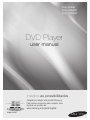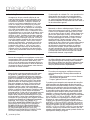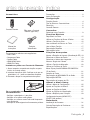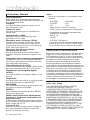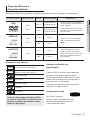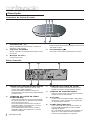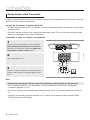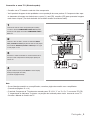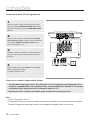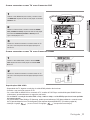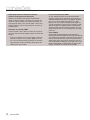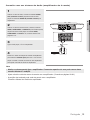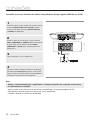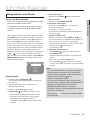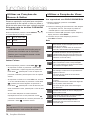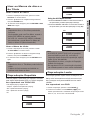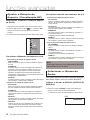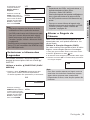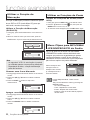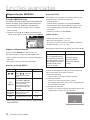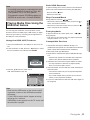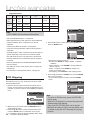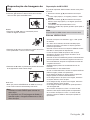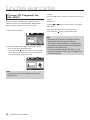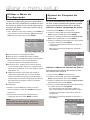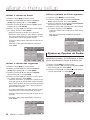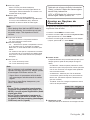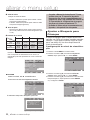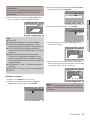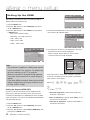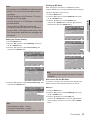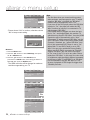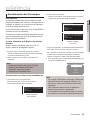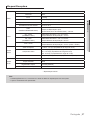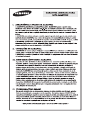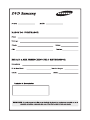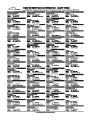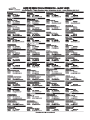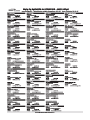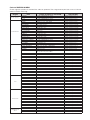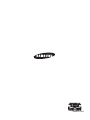Samsung DVD-H1080R Manual do usuário
- Categoria
- Leitores de DVD
- Tipo
- Manual do usuário

imagine as possibilidades
Obrigado por adquirir este produto Samsung.
Para receber um serviço mais completo, favor
registrar seu produto em:
www.samsung.com/global/register
DVD Player
user manual
DVD-H1080
DVD-H1080R
DVD-H1080W
AK68-00000
imagine as possibilidades
Obrigado por adquirir este produto Samsung.
Para receber um serviço mais completo, favor
registrar seu produto em:
www.samsung.com/global/register
Leitor de DVD
manual do usuário
DVD-1080K9
AK68-0XXXXX
CAPITAIS BRASILEIRAS E REGIÕES METROPOLITANAS
DEMAIS LOCALIDADES

precauções
2_ precauções
1. Instalação
Assegure-se de que a tensão elétrica da sua
casa está de acordo com as indicações apre-
sen-tadas na etiqueta de identificação que se
encontra no aparelho. Coloque o mesmo na
vertical, num suporte adaptado (móvel), deix-
ando um espaço livre suficiente ao redor do
mesmo para uma boa ventilação (7 a 10 cm).
Certifique-se de que as ranhuras de ventilação
não estão bloqueadas. Não coloque nada em
cima do leitor de DVD. Não o coloque em cima
de amplificadores ou em cima de qualquer outro
equipamento que possa liberar calor. Antes de
deslocar o leitor, certifique-se de que a gaveta
do disco esteja vazia. Este leitor DVD está des-
tinado para uma utilização contínua. Colocá-lo
em modo standby (espera) não interromperá a
sua alimentação elétrica. Para cortar comple-
tamente a alimentação, o aparelho tem de ser
desconectado da tomada, principalmente se
pretender não utilizar o leitor por um longo
período. O plugue da fonte de alimentação é
utilizado como um dispositivo de desconexão
e deve ficar prontamente acessível a qualquer
momento
2. Para a sua segurança
Nunca abra o aparelho nem qualquer um dos seus
componentes. Além de ser perigoso, pode danificar
componentes mais sensíveis. Além disso, você
corre o risco de receber uma descarga elétrica ou
de raios laser. Não aproxime os olhos da abertura
da gaveta do disco ou de qualquer outra abertura
para olhar no interior do leitor.
3. Cuidados
Nunca fechar a gaveta manualmente. Não toque
na gaveta ou prato quando eles estiverem em
movi-mento. O aparelho não deve ser exposto a
goteiras ou respingos e não devem ser colocados
sobre ele recipientes com líquidos, como vasos.
Não tente girar o prato com a mão. Estas ações
poderão causar um funcionamento incorreto do
leitor e/ou estragar os discos. Proteja o leitor de
qualquer umidade e de qualquer fonte de calor
excessivo (lareira), assim como de qualquer
equipa-mento que possa criar fortes campos mag-
néticos ou elétricos (alto-falantes). Desligue o cabo
de ali-mentação se o leitor estiver funcionando
incorreta-mente. O leitor não foi concebido para uso
profis-sional, mas sim para uso doméstico. A uti-
lização deste produto foi destinada para fins pura-
mente privados. Copiar clipes musicais para fins
comerciais ou para qualquer outro objetivo lucrativo
constitui uma violação do Código da Propriedade
Intelectual. EXCLUSÃO DA GARANTIA : É
EXCLUÍDO, NA MEDIDA PERMITIDA PELA LEI,
QUALQUER DECLARAÇÃO OU GARANTIA
DE NÃO-PRODUÇÃO FRAUDULENTA DE
DIREITOS OU QUALQUER OUTRO DIREITO
DE PROPRIEDADE INTELECTUAL QUE
RESULTA DA UTILIZAÇÃO DO PRODUTO EM
OUTRAS CONDIÇÕES ACIMA CITADAS.
Condensação de umidade: Se o seu aparelho e/ou
disco passou um período em uma temperatura
ambiente fria, por exemplo, uma viagem no inver-
no, espere aproximadamente duas horas até que
se tenham adaptado à temperatura do novo local, a
fim de evitar danos graves.
4. Discos
Manuseie os discos cuidadosamente. Segure o
disco pela borda ou pelo orifício. Coloque sempre
o disco com a etiqueta virada para cima (no caso
de ser um disco de um só lado). Utilize sempre um
pano macio para limpar o disco, se necessário, e
limpe do centro para a borda. Coloque sempre o
CD na caixa depois de utilizar e arrume-o numa
posição vertical. Coloque sempre o disco cor-
retamente na bandeja de entrada do leitor. Se a
superfície do disco estiver suja, nunca utilize sprays
de limpeza de discos de vinil, benzina, líquidos
de limpeza de eletricidade estática ou qualquer
outro tipo de solvente. Limpe suavemente com
um pano umedecido (só com água), nunca limpe
o disco com um movimento circular, uma vez que
é provável que isso cause riscos que irão causar
interferências durante a reprodução.
5. Pilhas
As pilhas utilizadas neste produto contêm substân-
cias químicas que são nocivas para o ambiente.
Não deixe as pilhas fora dos lixos usados em casa.
Recomendamos que a substituição da pilha seja
feita por pessoal técnico especializado.
6. Manutenção do Gabinete
Por motivos de segurança, certifique-se de que o
cabo de alimentação CA esteja desconectado da
tomada.
- Não utilize benzina, solvente ou outros diluentes
para limpeza do gabinete.
- Limpe o gabinete com um pano macio.
O produto que acompanha este manual de instruções
está licenciado sob determinados direitos de proprie-
dade intelectual de determinados terceiros. Esta licença
limitase ao uso particular, sem fins comerciais, pelos
consumidores finais dos conteúdos licenciados. Não
é concedido nenhum direito para uso comercial. Esta
licença não cobre nenhum outro produto exceto este
aparelho e a licença não pode ser estendida a outros
produtos ou processo não-licenciados em conformidade
com a ISO/IEC 11172-3 ou ISO/IEC 13818-3 e utiliza-
dos ou vendidos em combinação com este produto.
A licença só cobre a utilização deste produto para
codificar e/ou decodificar os dados de áudio conforme
a ISO/IEC 11172-3 ou ISO/IEC 13818-3. Não é conce-
dido nenhum direito sob esta licença para recursos ou
funções do produto que não estejam de acordo com a
ISO/IEC 11172-3 ou ISO/IEC 13818-3. O uso de outros
controles, ajustes ou procedimentos distintos que não
estejam especificados neste manual, poderá resultar na
exposição de radiação perigosa.

Português _3
antes da operação
índice
1. Abra a tampa do compartimento de pilha na parte
inferior do controle remoto.
2. Introduza duas pilhas AAA. Certifique-se de que as
polaridades (+ e -) estão corretamente alinhadas.
3. Reinstale a tampa do compartimento das pilhas.
Controle Remoto
Pilha para o Controle
Remoto (tipo AAA)
Manual de
Instruções
Cabo de
Vídeo/Áudio
Instale as pilha no Controle Remoto
Se o controle remoto não funcionar
corretamente:
- Verifique a polaridade +/- das pilha.
- Verifique se as pilhas estão gastas.
- Verifique se o sensor remoto não está bloqueado
com obstáculos.
- Verifique se existe alguma luz fluorescente próxima.
Precauções . . . . . . . . . . . . . . . . . . . . . . . . . . . . . . .2
Antes da Operação . . . . . . . . . . . . . . . . . . . . . . . . .3
Configuração
Funções Gerais . . . . . . . . . . . . . . . . . . . . . . . . . . .4
Tipo de Discos e Características . . . . . . . . . . . . . .5
Descrição . . . . . . . . . . . . . . . . . . . . . . . . . . . . . . . .6
Controle Remoto . . . . . . . . . . . . . . . . . . . . . . . . . . .8
Conexões
Selecionar uma Conexão . . . . . . . . . . . . . . . . . . . .9
Funções Básicas
Reproduzir um Disco . . . . . . . . . . . . . . . . . . . . . .15
Utilizar as Funções de Busca & Saltar . . . . . . . .16
Utilizar a Função do Visor . . . . . . . . . . . . . . . . . .16
Usar os Menus de Disco e do Título . . . . . . . . . .17
Usar o Menu Função . . . . . . . . . . . . . . . . . . . . . .17
Reprodução Repetida . . . . . . . . . . . . . . . . . . . . .17
Reprodução Lenta . . . . . . . . . . . . . . . . . . . . . . . .18
Funções Avançadas
Ajustar a Relação do Aspecto (Visualização EZ) .18
Selecionar o Idioma de Áudio . . . . . . . . . . . . . . . .19
Selecionar o Idioma das Legendas . . . . . . . . . . . .19
Alterar o Ângulo da Câmera . . . . . . . . . . . . . . . . .20
Utilizar a Função de Marcação . . . . . . . . . . . . . . .20
Utilizar as Funções de Zoom . . . . . . . . . . . . . . . .21
Menu Clipes para MP3/WMA/JPEG/MPEG4/
CD de Áudio
. . . . . . . . . . . . . . . . . . . . . . . . . . . . .21
Seleção de Pasta . . . . . . . . . . . . . . . . . . . . . . . . .21
Reprodução de MP3/WMA/CD de Áudio . . . . . . .22
Reprodução MPEG4 . . . . . . . . . . . . . . . . . . . . . . .22
Reprodução de imagem de CD. . . . . . . . . . . . . . .24
Alterar o Menu Setup
Utilizar o Menu de Configuração . . . . . . . . . . . . . .25
Ajustar as Funções do Idioma. . . . . . . . . . . . . . . .25
Ajustar as Opções de Áudio . . . . . . . . . . . . . . . . .26
Ajustar as Opções de Visualização . . . . . . . . . . . .27
Ajustar o Bloqueio para Crianças . . . . . . . . . . . . .29
Configurando Anynet+(HDMI-CEC)
(DVD-F1080 apenas) . . . . . . . . . . . . . . . . . . . . . .30
Referência
Atualização de firmware . . . . . . . . . . . . . . . . . . . .31
Guia de Resolução de Problemas . . . . . . . . . . . .32
Especificações. . . . . . . . . . . . . . . . . . . . . . . . . . . .33
Acessórios
The accessories which are not supplied are:
Scart Cable
Component Cable
Coaxial Cable.
HDMI-HDMI Cable.
HDMI-DVI Cable.
•
•
•
•
•

configuração
4_ configuração
Som Excelente
Dolby Digital, uma tecnologia desenvolvida por
Dolby Laboratories proporciona uma reprodução de
som perfeitamente nítida.
Imagem
Você pode visualizar imagens normais e em for-
mato panorâmico (16:9).
Câmera Lenta
Uma cena importante pode ser visualizada em
câmera lenta.
Reprodução 1080p
Este player converte DVDs regulares para
reprodução em TVs 1080p.
Bloqueio para Crianças (DVD)
O Bloqueio para Crianças permite aos usuários
definirem o nível necessário para evitar que as
crianças vejam filmes impróprios, como filmes vio-
lentos, filmes para adultos, etc.
Diversas Funções no Menu
Apresentado na tela
Você pode selecionar diversos idiomas (Áudio/
Legendas) e ângulos de câmera enquanto vê os
filmes.
Progressive Scan (varredura progressiva)
O progressive Scan cria uma imagem melhorada
com o dobro das linhas de varredura de uma ima-
gem entrelaçada convencional.
Visualização fácil (DVD)
O Easy View (Exibição fácil) permite o ajuste de ima-
gens para o tamanho da tela da TV (16:9 ou 4:3).
Visualizador de fotografia digital
(JPEG)
Você pode visualizar as fotografias digitais no seu
televisor.
Repetição
Você pode repetir uma música, ou um filme apenas
com simples pressão no botão REPEAT.
MP3/WMA
Este aparelho pode realizar a leitura de discos cria-
dos a partir de arquivos MP3/WMA.
MPEG4
Este aparelho pode reproduzir formatos MPEG4
dentro de um arquivo AVI.
HDMI (High Definition Multimedia
Interface - Interface multimídia de
alta definição)
A HDMI reduz a interferência da imagem, permitin-
do um caminho de sinal digital de vídeo/áudio puro
desde o player até sua TV.
Cópia de CD
Este recurso permite copiar arquivos de áudio do
disco para o dispositivo USB em formato MP3.
[Apenas CD de áudio (CD DA)].
NOTA
- Discos que não podem ser reproduzidos neste
aparelho.
• DVD-ROM • DVD-RAM
• CD-ROM • CDV
• CDI • CVD
• Super Audio CD (exceto CD player)
• CDGs reproduz somente áudio e não gráficos.
- Acapacidade de reproduzir dependente das
condições de reprodução.
• DVD-R, +R
• CD-RW
• DVD+RW, -RW (Modo V)
- O aparelho pode não reproduzir determinados
discos do tipo CD-R, CD-RW e DVD-R devido
ao tipo do disco ou às condições de gravação.
PROTEÇÃO CONTRACÓPIAS
Muitos DVDs estão codificados com proteção contra
cópias. Por isso, deve-se conectar o seu leitor de
DVD diretamente à sua TV e não ao videocassete.
A conexão a um videocassete pode causar distorção
de imagem em DVDs protegidos contra cópias.
Este produto integra tecnologia de proteção dos
direi-tos autorais que está protegida por métodos
registra-dos por determinadas patentes Americanas e
outros direitos de propriedade intelectual detidos pela
Macrovision Corporation e por outros proprietários.
A utilização desta tecnologia de proteção dos direi-
tos autorais deve ser autorizada pela Macrovision
Corporation, e destina-se apenas ao uso doméstico e
outras utilizações limitadas, exceto se autorizado em
contrário pela Macrovision Corporation. É proibida a
desmontagem e remontagem do aparelho.
VARREDURA ROGRESSIVA SAÍDA
(576p, 720p, 1080p)
“OS CONSUMIDORES DEVEM PRESTAR
ATENÇÃO DE QUE NEM TODAS AS
CONFIGURAÇÕES DE TELEVISÃO DE ALTA
NITIDEZ SÃO TOTALMENTE COMPATÍVEIS COM
ESTE APARELHO, PODENDO CAUSAR RUÍDOS
QUE APARECEM NA IMAGEM. EM CASO DE
OCORRÊNCIA DE PROBLEMAS DE IMAGEM DE
VARREDURA PROGRESSIVA 576, 720 OU 1080p,
É RECOMEN-DÁVEL QUE O USUÁRIO REALIZE
A CONEXÃO À SAÍDA PARA "NITIDEZ PADRÃO".
EM CASO DE DÚVIDAS COM RELAÇÃO À
COMPATIBILIDADE DO APARELHO DE TV COM
ESTE MODELO DE DVD PLAYER 576p, 720p E
1080p, ENTRE EM CONTATO COM O CENTRO DE
ATENDIMENTO AO CLIENTE SAMSUNG”.
Funções Gerais

Português _5
● CONFIGURAÇÃO
Este leitor de DVD pode reproduzir os seguintes tipos de discos, com os logotipos correspondentes:
Símbolos dos Discos
Código de Região de
Reprodução
O leitor de DVD e os discos estão codificados
por região. Estes códigos regionais devem
corresponder para que o disco possa ser repro-
duzido. Caso os códigos não correspondam, o
disco não pode ser reproduzido.
O número da região deste player encontra-se
descrito em seu painel inferior.
Você deve inserir apenas um disco de DVD
de cada vez. Inserir dois ou mais discos não
permitirá que sejam reproduzidos e poderá
danificar o DVD player.
12 Cm
8 Cm
Face única 240 min.
Face dupla 480 min.
Face única 80 min.
Face dupla 160 min.
Audio
+
Video
- O DVD contém um som e imagem
excelentes devido aos sistemas Dolby
Digital e MPEG-2.
- Diversas funções de áudio e de ima
-
gem podem ser facilmente seleciona-
das com o menu.
Tipos de Discos (Logotipos)
Tipos de Gravação Dimensão
Tempo Máx. de Reprodução
Características
DVD
12 Cm
8 Cm
74 min.
20 min.
Audio
+
Video
- Vídeo com som de CD, qualidade
VHS e tecnologia de compressão
MPEG-1.
VIDEO-CD
12 Cm
8 Cm
74 min.
20 min.
Audio
- O CD é gravado como um sinal
Digital com melhor qualidade de
áudio, menor distorção e menor dete-
rioração da qualidade de áudio ao
longo do tempo.
AUDIO-CD
~
DIGITAL
SOUND
STEREO
NTSC
Código de Região de Reprodução
NTSC sistema de transmissão nos Estados
Unidos, Canadá, Coreia, Japão, etc.
Disco Dolby Digital
Disco estéreo
Disco Áudio Digital
Disco DTS
Disco MP3
Certificação DivX
DivX, DivX Certificado,
logotipo e outros associados são mar-
cas comerciais da DivXNetworks, Inc.
e são usados sob licença.
Tipo de Discos e
Características

configuração
6_ configuração
6
Controles do Painel Frontal
1. STANDBY/ON ( )
Quando STANDBY/ON é pressionado, o indicador é
apagado e o leitor é ligado.
2. Indicador STANDBY
Quando o aparelho é conectado pela primeira vez, esta
luz é acesa.
3. Bandeja de disco
Coloque o disco aqui.
4. OPEN/CLOSE/Stop ( )
Pressione para abrir e fechar a bandeja de disco/ Pára a
reprodução do disco.
5. PLAY/PAUSE ( )
Para iniciar ou interromper a reprodução de um disco.
1. TOMADA DE SAÍDADE ÁUDIO DIGITAL
- Use um cabo digital coaxial para conectar a um
receptor Dolby Digital compatível.
- Use um cabo digital coaxial para conectar um
amplificador A/V que contenha Dolby Digital, MPEG2
ou DTS Decoder.
2. TOMADAS DE SAÍDA DE VÍDEO
COMPONENTE
- Utilize estas tomadas se a sua TV possuir entradas
de Vídeo Componente nas tomadas. Estas tomadas
fornecem vídeos PR, PB e Y.
- Se for selecionada a saída de vídeo P-SCAN no
Setup Menu (Menu de Configuração), o modo de
varredura progressiva funcionará.
- Se for selecionada a saída de vídeo I-SCAN no
Setup Menu (Menu de Configuração), o modo de
varredura entrelaçad.
3. TOMADAS DE SAÍDA DE ÁUDIO
- Conecte às tomadas de entrada de áudio de sua
televisão ou receptor de áudio/gravador de RDV.
4. TOMADA DE SAÍDADE VÍDEO
- Utilize um cabo de vídeo para conectar à tomada de
entrada de vídeo da sua televisão.
5. Host USB
- Conecte a câmera fotográfica digital, o MP3 player, o
memory stick, o leitor de cartão ou outro dispositivo
de armazenamento removível.
6. CONECTOR HDMI OUT
- Use o cabo HDMI para conectar este conector ao
conector HDMI da televisão para obter a melhor
qualidade de imagem.
- Se o cabo HDMI for conectado à saída HDMI da TV
disponível, o modo HDMI funcionará automatica-
mente por aproximadamente 10 segundos.
Descrição
Painel Traseiro

Português _7
● CONFIGURAÇÃO
Nota
- Consulte o Manual de Instruções da TV para verificar se a sua TV suporta a Varredura Progressiva (P-
SCAN). Se houver compatibilidade com Progressive Scan, consulte o Manual do Usuário da TV sobre
as configurações do Progressive Scan no sistema de menus da TV.
- A saída HDMI deste aparelho pode ser conectada a um conector DVI de uma TV ou de outro equi-
pamento usando um adaptador de conversão. Neste caso, é necessário usar uma TV ou monitor com
uma entrada DVI compatível com HDCP.
- Pode não haver saída de imagem se o DVD player for conectado à TV ou se o monitor não for com-
patível com o formato acima.
- Consulte o manual de instruções da TV para obter informações detalhadas sobre o terminal HDMI.
- Consulte as páginas 29 ~ 30 para obter mais informações sobre como usar o menu de configuração.
Controle Remoto
1
2
3
4
5
8
7
6
10
9
11
12
13
14
15
16
17
18
20
19
1. Botão DVD POWER
Liga ou desliga o leitor de DVDs.
2. Botão de repetição (REPEAT)
Permite-lhe repetir a reprodução de um título, um capí-
tulo, uma faixa, um disco.
3. Botão DISC MENU (MENU DE
DISCO)
Exibe o menu Disc (Disco).
4. Bookmark Button
5. Botões SEARCH (
/ )
Permitirá fazer uma busca para a frente/atrás através de
um disco.
6. Botão de STOP ( )
7. Botão SUBTITLE (Legendas)
8. Botão de MENU
Cria um menu de configuração do leitor de DVDs.
9. Botão ÁUDIO (Áudio) /√
Utilize este botão para acionar a diversas funções de
áudio de um disco.
10. Botões ENTER/π†√®
Este botão funciona como interruptor de troca.
11. Botão INFO (INFORMAÇÃO)
Exibe o modo do disco atual.
12. Botão OPEN/CLOSE
(Abrir/Fechar) (
)
Abre e fecha a bandeja de disco.
13. Botão REPEAT A-B
Pemitte repetir a reprodução do disco AB
14. Botão USB
15. Botão PAUSE (
)
Interrompe a reprodução de um disco.
16. Botão PLAY ( )
Inicia a reprodução de um disco.
17. Botões SKIP ( / )
Utilize para pular o título, capítulo ou faixa.
18. Botão RETURN
Volta ao menu anterior.
19. Botão TITLE MENU (®)
Brings up the Title menu.
20. Botão CANCEL
Utilize para apagar menus ou indicações de tela.

8_ conexões
conexões
A seguir são apresentados exemplos de conexões utilizadas mais freqüentemente para conectar o leitor de
DVD a uma TV e a outros componentes.
Antes de Conectar o Leitor de DVD
- Desligue sempre o leitor de DVD, a televisão e os outros componentes antes de conectar ou desconectar
quaisquer cabos.
- Consulte o manual do usuário dos componentes adicionais (como TV) que você está configurando para
obter mais informações sobre estes componentes.
Conexão a uma TV (Vídeo Composto)
1
Usando os cabos de vídeo/áudio, conecte os terminais
VIDEO (amarelo)/AUDIO (vermelho e branco) OUT da
parte de trás do DVD player aos terminais VIDEO (ama-
relo)/AUDIO IN (vermelho e branco) da TV.
2
Ligue o DVD player e a TV.
3
Pressione o seletor de entrada no controle remoto da TV
até que o sinal de Vídeo do DVD player apareça na tela
da TV.
Nota
- Poderá haver geração de ruído se o cabo de áudio estiver muito próximo ao cabo de força.
- Se você deseja conectá-lo a um amplificador, consulte a página de conexão com o amplificador.
(Consulte as páginas 13 e 14.)
- O número e a posição dos terminais podem variar de acordo com a TV. Consulte o Manual do Usuário da
TV.
- Se houver um terminal de entrada de áudio na TV, conecte-o ao terminal do lado esquerdo [AUDIO
OUT][left] (branco) do DVD player.
Selecionar uma Conexão
VERMELHO
VERMELHO
BRANCO
BRANCO
AMARELO
AMARELO
Cabo de
Áudio
Cabo de Vídeo

Português _9
● CONEXÕES
Conexão a uma TV (Entrelaçado)
- Conexão com a TV usando o cabo de vídeo componente
- Você apreciará imagens de alta qualidade e com reprodução de cores precisa. O Component video sepa
-
ra elementos de imagem em sinais branco e preto (Y), azul (P
B
), vermelho (P
R
) para apresentar imagens
mais claras e limpas. (Os sinais de áudio são enviados através da saída de áudio).
1
Usando um cabo de vídeo componente (não incluído),
co-necte o terminal COMPONENT VIDEO OUT da parte
de trás do DVD player ao terminal COMPONENT VIDEO
IN da TV.
2
Usando o cabo de áudio, conecte os terminais AUDIO
OUT (vermelho e branco) da parte de trás do DVD player
aos terminais AUDIO IN (vermelho e branco) a TV. Ligue
o DVD player e a TV.
3
Pressione o seletor de entrada no controle remoto da TV
até que o sinal componente do DVD player apareça na
tela da TV.
4
Ajuste a saída de vídeo para I-SCAN no menu Display
Setup (Configuração de vídeo).
(Consulte as páginas 29-30).
Nota
- Se você deseja conectá-lo a um amplificador, consulte a página de conexão com o amplificador.
(Consulte as páginas 13 e 14.)
- O terminal Component da TV pode estar marcado como “R-Y, B-Y, Y” ou “Cr, Cb, Y” em vez de “P
R
, P
B
,
Y”, dependendo do fabricante. O número e a posição dos terminais podem variar de acordo com a TV.
Consulte o Manual do Usuário da TV.
VERMELHO
VERMELHO
VERMELHO
AZUL
VERDE
VERMELHO
AZUL
VERDE
BRANCO
BRANCO
Cabo de Áudio
Cabo de Video componentes
(não incluído)

10_ conexões
conexões
Conexão a uma TV (Progressive)
1
Usando um cabo de vídeo componente (não incluído),
conecte o terminal COMPONENT VIDEO OUT da parte
de trás do DVD player ao terminal COMPONENT VIDEO
IN da TV.
2
Usando o cabo de áudio, conecte os terminais AUDIO
OUT (vermelho e branco) a parte de trás do DVD player
aos terminais AUDIO IN (vermelho e branco) da TV.
Ligue o DVD player e a TV.
3
Pressione o seletor de entrada no controle remoto da TV
até que o sinal Component do DVD player apareça na
tela da TV.
4
Ajuste a saída de vídeo para P-SCAN no menu Display
Setup (Configuração de vídeo).
(Consulte as páginas 29-30.)
Para ver a saída Progressive Video:
- Consulte Manual do Usuário da TV para descobrir se a TV é compatível com Progressive Scan.
Se houver compatibilidade com Progressive Scan, consulte o Manual do Usuário da TV sobre as
configurações do Progressive Scan no sistema de menus da TV.
- Dependendo da TV, o método de conexão pode ser diferente da ilustração acima.
Nota
- O que é "Progressive Scan"?
O Progressive Scan tem o dobro do número de linhas de varredura que o método de saída entrelaçado.
O método Progressive Scan pode fornecer uma qualidade de imagem melhor e mais clara.
VERMELHO
VERMELHO
VERMELHO
AZUL
VERDE
VERMELHO
AZUL VERDE
BRANCO
BRANCO
Cabo de Áudio
Cabo de Video componentes
(não incluído)

Português _11
● CONEXÕES
Como conectar a uma TV com Conector DVI
Como conectar a uma TV com Conector HDMI
Especificações HDMI VIDEO
- Dependendo da TV, algumas resoluções de saída HDMI poderão não funcionar.
- Consulte o seu manual do usuário da TV.
- Se o cabo HDMI ou HDMI-DVI for conectado à TV, a saída do DVD Player será definida para HDMI/DVI auto
-
maticamente, aproximadamente 10 segundos mais tarde.
- Se você definir a resolução de saída HDMI a 720p, 1080i ou 1080p, a saída HDMI proporcionará uma qualidade
de imagem superior.
- Se você conectar o cabo HDMI na TV Samsung, poderá operar facilmente o DVD player utilizando o controle remote
da TV (apenas disponível com TVs da Samsung que suportam Anynet+(HDMI-CEC). (Consulte a pagina 32).
- Verifique o logotipo
(se sua TV tiver um logotipo , ela suportará essa função).
1
Usando o cabo HDMI-DVI (não incluído), conecte o termi-
nal HDMI OUT da parte de trás do DVD player ao terminal
DVI IN da TV.
2
Usando os cabo de áudio, conecte os terminais AUDIO
OUT (vermelho e branco) da parte de trás do DVD player
aos terminais AUDIO IN (vermelho e branco) da TV.
Ligue o DVD player e a TV.
3
Pressione o seletor de entrada no controle remoto da TV
até que o sinal Component do DVD player apareça na
tela da TV.
1
Usando o cabo HDMI-HDMI, conecte o terminal HDMI
OUT da parte de trás do DVD player ao terminal HDMI
IN da TV.
2
Pressione o seletor de entrada no controle remoto da TV
até que o sinal Component do DVD player apareça na tela
da TV.
Cabo de HDMI - DVI
(não incluídos)
Cabo de HDMI
VERMELHO
VERMELHO
BRANCO
BRANCO
Cabo de Áudio

12_ conexões
conexões
• HDMI (High Definition Multimedia Interface -
Interface multimídia de alta definição)
HDMI é uma interface que habilita a transmissão
digital de dados de vídeo e de áudio com apenas um
conector. Usando HDMI, o DVD player transmite um
sinal digital de vídeo e um sinal de áudio e exibe uma
imagem nítida em uma TV que tenha um conector de
entrada HDMI.
• Descrição da conexão HDMI
Conector HDMI - Tanto dados de vídeo não comprimi
-
dos como dados de áudio digitais (dados LPCM ou Bit
Stream)
- Embora o aparelho use um cabo HDMI, a saída do
aparelho é apenas um sinal puro digital para a TV.
- Se a TV não suporta HDCP (proteção de conteúdo
Digital de Alta Largura de Banda), aparecerá inter-
ferência tipo neve na tela.
• Por que a Samsung usa HDMI?
As TVs analógicas exigem um sinal de vídeo/áudio
analógico. Entretanto, ao reproduzir com um DVD, os
dados transmitidos para uma TV são digitais. Portanto,
tanto um conversor digital para analógico (no DVD
Player) como um conversor analógico para digital (na
TV) são necessários. Durante essa conversão, a quali-
dade da imagem é prejudicada devido à interferência
e perda de sinal. A tecnologia DVI é superior, pois não
exige conversão D/A e é um sinal digital puro do player
para a TV.
• O que é HDCP
HDCP (High-bandwidth Digital Content Protection -
Proteção de Conteúdo Digital de Alta Largura de Banda)
é um sistema para proteger o conteúdo do DVD que sai
através do DVI durante uma cópia. Ele permite um link
digital seguro entre uma fonte de vídeo (PC, DVD, etc.)
e um equipamento de exibição (TV, projetor, etc.) O con-
teúdo é criptografado no equipamento de origem para
impedir a confecção de cópias não autorizadas.

Português _13
● CONEXÕES
Conexão com um sistema de áudio (amplificador de 2 canais)
1
Usando os cabo de áudio, conecte os terminais AUDIO
OUT (vermelho e branco) da parte de trás do DVD
player aos terminais AUDIO IN (vermelho e branco) do
amplificador.
2
Usando os cabos do sinal de vídeo, conecte o terminal
VIDEO, COMPONENT ou HDMI OUT (DVD-F1080 apenas)
da parte de trás do DVD player ao terminal VIDEO,
COMPONENT ou DVI IN da TV, conforme descrito nas
páginas 8 a 11.
3
Ligue o DVD player, a TV e o amplificador.
4
Pressione o botão de seleção de entrada do amplificador
para selecionar external input para ouvir o som do DVD
player. Consulte o manual do usuário do seu Amplificador
para ajustar a entrada de áudio do Amplificador.
Nota
- Abaixe o volume quando ligar o amplificador. O aumento repentino do som pode causar danos
aos alto-falantes e à audição.
- Ajuste o áudio na tela de menus de acordo com o amplificador. (Consulte as páginas 28-29.)
- A posição dos terminais pode variar de acordo com o amplificador.
Consulte o Manual do Usuário do amplificador.
VERMELHO
amplificador de 2
canais
VERMELHO
BRANCO
BRANCO
Cabo de Áudio

14_ conexões
conexões
Conexão com um sistema de áudio (Amplificador Dolby digital, MPEG2 ou DTS)
1
Se estiver usando um cabo coaxial (não incluído), conecte
o terminal DIGITAL AUDIO OUT (COAXIAL) da parte
de trás do DVD player ao terminal DIGITAL AUDIO IN
(COAXIAL) do amplificador.
3
Ligue o DVD player, a TV e o amplificador.
4
Pressione o botão de seleção de entrada do amplificador
para selecionar external input para ouvir o som do DVD
player. Consulte o manual do usuário do seu Amplificador
para definir a entrada de áudio do Amplificador.
Nota
- Abaixe o volume quando ligar o amplificador. O aumento repentino do som pode causar danos
aos alto-falantes e à audição.
- Ajuste o áudio na tela de menus de acordo com o amplificador. (Consulte as páginas 28-29.)
- A posição dos terminais pode variar de acordo com o amplificador.
Consulte o Manual do Usuário do amplificador.
Cabo coaxial
(não incluído)
Amplificador Dolby digital
ou DTS
2
Usando os cabos do sinal de vídeo, conecte o terminal
VIDEO, COMPONENT ou HDMI OUT (DVD-F1080 apenas)
da parte de trás do DVD player ao terminal VIDEO,
COMPONENT ou DVI IN da TV, conforme descrito nas
páginas 8 a 11.

Português _15
● FUNÇÕES BÁSICAS
funções básicas
Reproduzir um Disco
Antes da Reprodução
- Ligue sua TV e ajuste-a para a Entrada de Vídeo
correta no controle remoto da TV.
- Se conectou o sistema de áudio externo, ligue-o
e sintonize-o para o canal de entrada de áudio
correto.
Depois de ligar o leitor pela primeira vez, pressione o botão
DVD POWER. Surgirá a seguinte mensagem. : Se pretende
selecionar o idioma, pressione um botão π/† depois pres-
sione o botão ENTER. (Essa tela só aparecerá quando
você conectar o leitorr pela primeira vez.) Se não selecionar
nenhum idioma da primeira vez, todos os valores ajustados
no menu Setup perder-se-ão. Por isso, certifique-se de que
selecciona o idioma que pretende utilizar. Quando você
selecionar o idioma do menu, poderá alterá-lo pressionando
o botão ( ) no painel frontal do aparelho por mais de 5
segundos, sem disco na aparelho. Depois, a janela SELECT
MENU LANGUAGE aparecerá novamente, para que você
reajuste o idioma desejado.
Reprodução
1. Pressione o botão OPEN/CLOSE ( ).
A luz do indicador STANDBY apaga-se e a bandeja de
disco abre-se.
2. Coloque suavemente o disco no bandeja, com a
etiqueta virada para cima.
3. Pressione o botão PLAY ( ), ou o botão
OPEN/CLOSE ( ), para fechar o bandeja do disco.
--
Quando pára a reprodução de um disco, o leitor
memoriza o ponto onde parou. Assim, quando
você pressionar PLAY ( ) novamente, a
reprodução irá recomeçar no ponto onde foi inter
rompida.
4. Parar a Reprodução.
Pressione o botão STOP ( ) durante a reprodução.
6. Interromper a Reprodução.
Pressione o botão
PAUSE ( ), no controle remo
to, durante a reprodução.
- A tela pára e o som não é emitido.
- Para retomar a reprodução, pressione novamente o
botão PLAY ( ).
7.
Reprodução em Câmera Lenta.
-Pressione e mantenha o botão SEARCH (
/
) pres-
sionado para selecionar a velocidade de reprodução nor-
mal entre 1/2, 1/4, 1/8 e 1/16 ou o modo PAUSE.
- Não é emitido som durante o modo de câmera lenta.
- Pressione PLAY (
) para retomar a
reprodução normal.
5. Remover o Disco.
Pressione o botão OPEN/CLOSE ( ).
Nota
- Se o leitor permanecer no modo de interrupção
durante mais de um minuto sem interação de
outros usuários, o protetor de tela será ativado.
Pressione o botão PLAY ( ) para
retomar a reprodução normal.
- Se o leitor for deixado no modo Stop por mais
de 30 minutos, o aparelho será automaticamente
desligado. (Função Automatic Power-Off
(Desligamento automático de energia)).
- Se deixar o leitor no modo de pausa por mais de
5 minutos, este parará.
- Este símbolo ( ) indica que um botão inválido.
foi pressionado.
Select Menu Language
English
Français
Deutsch
Español
Italiano
Nederlands
8. Step Motion Play (Except CD)
Press the SKIP ( ) button on the remote control
during
PAUSE mode.
- Each time the button is pressed, a new frame will
appear.
- No sound is heard during
STEP mode.
- Press the
PLAY ( ) button to resume normal play.
- You can only perform step motion play in the forward
direction.

16_ funções básicas
funções básicas
Utilizar as Funções de
Busca & Saltar
Durante a reprodução, você pode fazer uma busca
rapida através de um capítulo ou faixa, ou utilizar a
função de saltar para passar para a seleção seguinte.
Procurar com os botões FORWARD
ou REVERSE
Durante a reprodução, pressione o botão SEARCH ( ou )
no controle remoto por mais de 1 segundo.
Nota
- A velocidade marcada nesta função pode ser
diferente da velocidade real de reprodução.
- Nenhum som é reproduzido durante o modo
Search (Exceto no CD).
Saltar Faixas
Durante a reprodução, pressione o botão SKIP (
ou ).
- Ao reproduzir um DVD, se pressionar o botão SKIP (
), passará para o capítulo seguinte. Se pressionar o
botão SKIP ( ), passará para o início do capítulo. Se
pressionar novamente, passará para o início do capítulo
anterior.
- Ao reproduzir um VCD 2.0 no modo MENU Off, um VCD
1.1 ou um CD/DVD-AUDIO, se pressionar o botão SKIP
( ), passará para a faixa seguinte. Se pressionar o
botão SKIP ( ), passará para o início da faixa. Se pres-
sionar novamente o botão, passará para o início da faixa
anterior.
- Se uma faixa ultrapassar 15 minutos durante a
reprodução de um VCD e você pressionar o botão
, haverá um deslocamento de 5 minutos para frente. Se
pressionar o botão , recuará 5 minutos.
Nota
Ao reproduzir VCD 2.0, esta função só poderá ser
utilizada quando o menu estiver desativado.
Utilizar a Função do Visor
Ao reproduzir um DVD/VCD/MPEG4
1.Durante a reprodução, pressione o botão INFO
no controle remoto.
2. Pressione os botões π/† para selecionar o item desejado.
- Ao reproduzir VCD 2.0, esta função só poderá ser
utilizada quando o menu estiver desativado.
3. Pressione os botões √/® para fazer o ajuste desejado e,
depois, pressione o botão ENTER.
4. Para fazer com que a tela desapareça, pressione o
botão INFO novamente.
DVD 2X, 4X, 64X, 128X
VCD 4X, 8X
CD 2X, 4X, 8X
Para acionar ao título desejado quando houver
mais de um no disco.
Por exemplo, se existir mais de um filme em
um DVD, cada um deles será identificado.
A maioria dos discos de DVD é gravada em
capítulos para que você possa encontrar rapi-
damente uma passagem específica (como as
faixas em um CD de video).
Permite a reprodução do filme do tempo dese-
jado. É necessário inserir o tempo desejado
como uma referência. A função de time search
não funciona em alguns discos.
Consulte o idioma da trilha sonora do filme.
No exemplo, a trilha sonora é reproduzida em
inglês no canal 5.1.
Um disco de DVD pode ter até oito trilhas
sonoras diferentes.
Consulte os idiomas das legendas disponíveis
no disco.
Você poderá selecionar o idioma das legendas
ou, se preferir, retire-as da tela.
Um disco de DVD pode conter até 32 legen-
das diferentes.
E
Z
The EZ View funtion is use for changing the
aspect ratio in DVD.
This button has function as shortcut. Press
enter to activate the Zoom function.
To access the desired Angle function.
Some DVD disc are have more than one
recorded angle.
Nota

Português _17
● FUNÇÕES BÁSICAS
Usar o Menu do disco
1. Durante a reprodução de um DVD, pressione o botão
Disc Menu no controle remoto.
2. Press the
π/† buttons for navigation/change selection,
then-press
ENTER button.
3. To make the screen disappear, press the RETURN or DISC
MENU button again.
Nota
- Dependo do disco, o Disc Menu poderá não
funcionar.
- Você também pode usar Disc Menu, usando o
botão DISC MENU do controle remoto.
- No VCD 2.0, o botão DISC MENU é utilizado
para selecionar o modo Menu On (Menu ati-
vado) ou Menu Off (Menu desativado).
Usar o Menu do título
1. Durante a reprodução de um DVD, pressione o botão
® /TITLE MENU no controle remoto.
2. Press the π/† buttons to select for navigation/change
selection, then press the ENTER button.
3. To make the screen disappear, press the RETURN button
again.
Nota
- Dependo do disco, o Title Menu poderá não fun-
cionar.
- O Menu de título somente será exibido se
existirem dois títulos no disco.
Pode-se repetir a faixa atual, um capítulo, um título,
uma seção seleccionada (A-B) ou o disco completo.
Ao reproduzir um DVD/VCD
Usar os Menus de disco e
do Título
Reprodução Repetida
- DVD repeats play by chapter or title.
- Chapter : repeats the chapter that is playing.
- Title : repeats the title that is playing.
- Disc : repeats the disc that is playing.
- Off
Chapter
Title
Disc
Off
Using the A-B Repeat function
1. Press the REPEAT A-B button on the remote control at
the point where you want repeat play to start (A).
2. Press the REPEAT A-B button on the remote control at
the point where you want the repeat play to stop (AB).
DVD
A
AB
Off
Nota
- A-B REPEAT (REPETIÇÃO A-B) só permitirá
que você defina o ponto (B), no mínimo 5
segundos depois da hora de reprodução, após o
ponto (A) ter sido definido.
- Dependendo do disco, a função de Repetição
poderá não funcionar.
- Ao reproduzir VCD 2.0, esta função só poderá
ser utilizada quando o menu estiver desativado.
Esta função permite repetir cenas de desporte, de
dança e de instrumentos musicais ao serem toca-
dos, para que vocé possa analisá-las com maior
cuidado.
Ao reproduzir um DVD
1. Durante a reprodução, pressione o botão PAUSE ( ).
2. Pressione e mantenha o botão SEARCH (
/
) pres-
sionado para selecionar a velocidade de reprodução normal
entre 1/2, 1/4, 1/8 e 1/16 ou o modo PAUSE.
Reprodução Lenta

18_ funções avançadas
funções avançadas
Ajustar a Relação do
Aspecto (Visualização EZ)
Reproduzir usando a relação aspec-
to (DVD)
Se estiver utilizando um televisor 16:9
Para os discos de relação de aspecto de 16:9
- WIDE SCREEN
Exibe o conteúdo do título do DVD na relação de aspecto
de 16:9.
- SCREEN FIT
As partes superior e inferior da imagem são cortadas. Ao
reproduzir o disco de relação de aspecto de 2.35:1, as
barras pretas na parte superior e inferior da tela desa-
parecerão. A imagem parecerá esticada verticalmente
(Dependendo do tipo de disco, as barras pretas talvez não
desapareçam completamente).
- ZOOM FIT
As partes superior e inferior, esquerdo e direita da imagem
são cortadas e a parte central é ampliada.
Para discos de relação de aspecto de 4:3
- Normal Wide
Exibe o conteúdo do título de DVD na relação de aspecto
de 16:9. A imagem parecerá esticada horizontalmente.
- SCREEN FIT
As partes superior e inferior da imagem são cortadas e a
tela completa aparece. A imagem parecerá esticada verti-
calmente.
- ZOOM FIT
As partes superior e inferior, esquerda e direita da imagem
são cortadas e a parte central é ampliada.
- Vertical Fit
Quando um DVD de 4:3 é visualizado em um televisor de
16:9, as barras pretas aparecerão à esquerda e direita
da tela para evitar que a imagem pareça horizontalmente
esticada.
Se estiver usando um televisor de 4:3
Para discos de relação de aspecto de 16:9
- 4:3 Letter Box
Exibe o conteúdo do título de DVD na relação de aspecto
de 16:9. As barras pretas aparecerão na parte superior e
inferior da tela.
- 4:3 Pan Scan
As partes esquerda e direita da imagem são cortadas e a
parte central da imagem 16:9 é exibida.
- SCREEN FIT
As partes superior e inferior da imagem são cortadas e a
tela completa aparece.
A imagem parecerá esticada verticalmente.
- ZOOM FIT
As partes superior e inferior, esquerda e direita da imagem
são cortadas e a parte central é ampliada.
Para os discos de relação de aspecto de 4:3
- TELA NORMAL
Exibe o conteúdo do título de DVD na relação de aspecto
de 4:3.
- SCREEN FIT
As partes superior e inferior da imagem são cortadas e a
tela completa aparece.
A imagem parecerá esticada verticalmente.
- ZOOM FIT
As partes superior e inferior, esquerda e direita da imagem
são cortadas e a parte central é ampliada.
Nota
Esta função pode ter um comportamento diferente
dependendo do tipo do disco.
Selecionar o Idioma do
Áudio
Você pode selecionar um idioma de áudio desejado
de maneira rápida e fácil com o botão
√/
AUDIO.
Utilizar o botão
√/
ÁUDIO (DVD/VCD/
MPEG4)
1. Pressione o botão
√/
ÁUDIO. O áudio sofre alterações
quando o botão é pressionado repetidamente.
- Os idiomas do áudio são representados por abreviaturas.
1. During play, press the INFO button on the remote control.
2. Press the π/† buttons to select
E
Z
icon. Press the √/®
buttons, the screen size change when these button is
pressed.
3. To make the screen disappear, press the INFO button again.
DVD
ENG DTS 5.1 CH

Português _19
● FUNÇÕES AVANÇADAS
Ao reproduzir um VCD,
você pode selecionar
Estéreo, Direita ou
Esquerda.
VCD
Nota
- Esta função depende dos idiomas de áudio
codificados no disco e pode não funcionar.
- Um DVD poderá conter até 8 idiomas de áudio.
- Para que o mesmo idioma de áudio seja uti-
lizado sempre que você reproduzir um DVD;
Consulte a secção “Utilizar o Idioma do Áudio”
na página 28.
- Possible warning messages that may appear if the
device (TV) that connected to the HDMI can't sup-
port RAW digital audio.
Selecionar o Idioma das
Legendas
Você Poderá selecionar o idioma de legendas
desejado de forma rápida e fácil com o botão π/
SUBTITLE.
Utilizar o botão
π/
SUBTITLE (DVD/
MPEG4)
1. Pressione o botão
π/
SUBTITLE. A legenda sofre alter-
ações quando o botão é pressionado repetidamente.
Os idiomas legendados são representados por abreviaturas.
Nota
- Dependendo dos DVDs, você pode alterar a
legenda desejada no Menu Disco.
Pressione o botão DISC MENU.
- Esta função depende das legendas codificadas no
disco e pode não funcionar em todos os DVDs.
- Um DVD poderá conter até 32 idiomas de leg-
endas.
- Para que o mesmo idioma de legenda seja
utilizado sempre que você reproduzir um DVD;
Consulte a secção “Utilizar o Idioma das
Legendas” na página 28.
Pressione o botão
√/
AUDIO várias vezes no
controle remoto para sele-
cionar o modo de Áudio
desejado em um formato
MPEG4 e, depois, pres-
sione o botão ENTER.
Pressione o botão
π/
SUBTITLE várias vezes no
controle remoto para sele-
cionar o idioma de legenda
desejado em um formato
MPEG4 e, depois, pres-
sione o botão ENTER.
Estéreo
MPEG4
1/1 MP3 2CH
DVD
English
MPEG4
Subtitle 1/5
Alterar o Ângulo da
Câmera
Caso o DVD contenha diversos ângulos de uma
determinada cena, você poderá selecionar a fun-
ção de Ângulo.
Utilizar a Função Ângulo (DVD)
Se o disco contiver vídeo gravado a partir de vários
ângulos, a marca Ângulo aparece na mensagem.
1. During play, press the INFO button on the remote control.
2. Press the π/† buttons to select icon.
3. To make the screen disappear, press the INFO button again.
4. Pressione os botões
√
/
®
no controle remoto para selecio-
nar o ângulo desejado.
Nota
- Se o disco contiver apenas um ângulo, esta car
acterística não funcionará. Atualmente, apenas
alguns discos possuem esta característica.
- Dependendo do disco, estas funções podem não
funcionar.

20_ funções avançadas
funções avançadas
Utilizar a Função de
Marcação
A função de Marcação permite-lhe selecionar partes
de um DVD ou VCD (modo Menu Off) para que
mais tarde, encontre essa seção.
Utilizar a Função de Marcação
(DVD/VCD)
1. During play, press the Bookmark button on the remote con
trol.
2. When You reach the scene you want to mark, press the
ENTER button. Up to 12 scenes may be marked at a time.
Bookmark
Play
Clear
Bookmark
Play
Clear
Bookmark
Play
Clear
Bookmark
Play
Clear
1
1
2
1
2
3
TT:01 CH:05 Time 0:39:23
TT:01 CH:05 Time 0:39:23
TT:01 CH:05 Time 0:39:23
Bookmark
Play
Clear
Bookmark
Play
Clear
Bookmark
Play
Clear
Bookmark
Play
Clear
1
1
2
1
2
3
TT:01 CH:05 Time 0:39:23
TT:01 CH:05 Time 0:39:23
TT:01 CH:05 Time 0:39:23
Nota
- Ao reproduzir VCD 2.0, esta função só poderá
ser utilizada quando o menu estiver desativado.
- Dependendo do disco, a função de Marcação
pode não funcionar.
Chamar uma Cena Marcada
1. During play,press the Bookmark button on the remote
control.
2. Press the √/®/π/† buttons to select a marked
scene.
3. Press the PLAY ( ) button to skip to the
marked scene.
CANCEL
Bookmark
Play
Clear
Bookmark
Play
Clear
Bookmark
Play
Clear
Bookmark
Play
Clear
1
1
2
1
2
3
TT:01 CH:05 Time 0:39:23
TT:01 CH:05 Time 0:39:23
TT:01 CH:05 Time 0:39:23
Apagar uma Marcação
1. During play,press the Bookmark button on the remote
control.
2. Press the √/®/π/† buttons to select a marked
scene.
3. Press the CANCEL button to delete a bookmark
number.
CANCEL
Bookmark
Play
Clear
Bookmark
Play
Clear
Bookmark
Play
Clear
Bookmark
Play
Clear
1
1
2
1
2
3
TT:01 CH:05 Time 0:39:23
TT:01 CH:05 Time 0:39:23
TT:01 CH:05 Time 0:39:23
Utilizar as Funções de Zoom
Utilizar as Funções de Zoom (DVD/
VCD)
1. During play, press the INFO button on the remote control.
2. Press the π/† buttons to select icon, then press the
ENTER button to zoom in 2x, 3x, 4x.
3. To make the screen disappear, press the INFO button again
2x
Menu Clipes para MP3/WMA/
JPEG/MPEG4/CD de Áudio
Os CD de áudio ou os discos com MP3/WMA/
JPEG/MPEG4 contêm músicas individuais e/ou
imagens que podem ser organizadas em pastas,
conforme mostrado a seguir. A sua utilização é
semelhante à forma como utiliza o seu computador
para colocar arquivos em pastas diferentes.
Abra a bandeja do disco.
Carregue o disco na
bandeja. Feche a bande-
ja. A bandeja fecha-se e
essa tela é exibida.
001/004
Off
- : Current Playback Mode : There are four
modes.
They can be selected in order by pressing the
REPEAT button.
- Off : Normal Playback.
- Track : Repeats the current track.
- Folder : Repeats the current folder.
- Random : Files in the disc will be played in
random order.
A página está carregando...
A página está carregando...
A página está carregando...
A página está carregando...
A página está carregando...
A página está carregando...
A página está carregando...
A página está carregando...
A página está carregando...
A página está carregando...
A página está carregando...
A página está carregando...
A página está carregando...
A página está carregando...
A página está carregando...
A página está carregando...
A página está carregando...
A página está carregando...
A página está carregando...
A página está carregando...
A página está carregando...
A página está carregando...
A página está carregando...
A página está carregando...
A página está carregando...
A página está carregando...
-
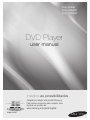 1
1
-
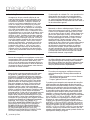 2
2
-
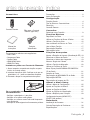 3
3
-
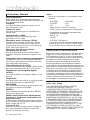 4
4
-
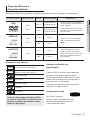 5
5
-
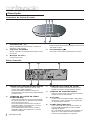 6
6
-
 7
7
-
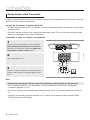 8
8
-
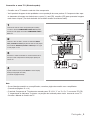 9
9
-
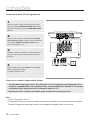 10
10
-
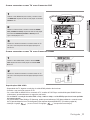 11
11
-
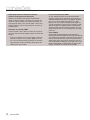 12
12
-
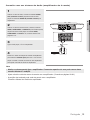 13
13
-
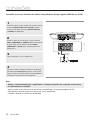 14
14
-
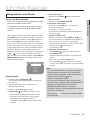 15
15
-
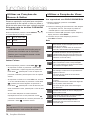 16
16
-
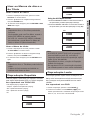 17
17
-
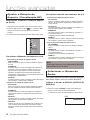 18
18
-
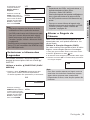 19
19
-
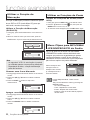 20
20
-
 21
21
-
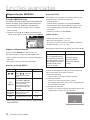 22
22
-
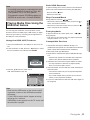 23
23
-
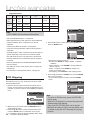 24
24
-
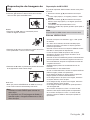 25
25
-
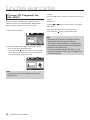 26
26
-
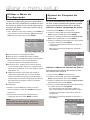 27
27
-
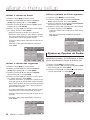 28
28
-
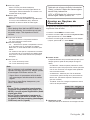 29
29
-
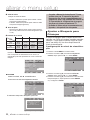 30
30
-
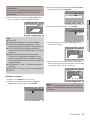 31
31
-
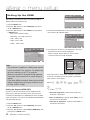 32
32
-
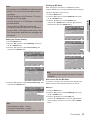 33
33
-
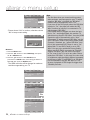 34
34
-
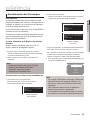 35
35
-
 36
36
-
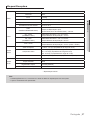 37
37
-
 38
38
-
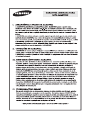 39
39
-
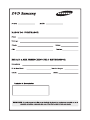 40
40
-
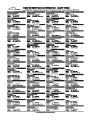 41
41
-
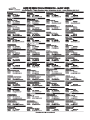 42
42
-
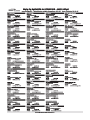 43
43
-
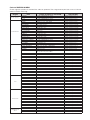 44
44
-
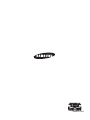 45
45
-
 46
46
Samsung DVD-H1080R Manual do usuário
- Categoria
- Leitores de DVD
- Tipo
- Manual do usuário
Artigos relacionados
-
Samsung DVD-P355K Manual do usuário
-
Samsung DVD-P170 Manual do usuário
-
Samsung DVD-P366 Manual do usuário
-
Samsung DVD-1080KR Manual do usuário
-
Samsung N870 Manual do usuário
-
Samsung DVD-HD850 Manual do usuário
-
Samsung DVD-P255K Manual do usuário
-
Samsung DVD-F1080 Manual do usuário
-
Samsung DVD-1080P7 Manual do usuário
-
Samsung DVD-D390KP Manual do usuário